
SN_8
.pdf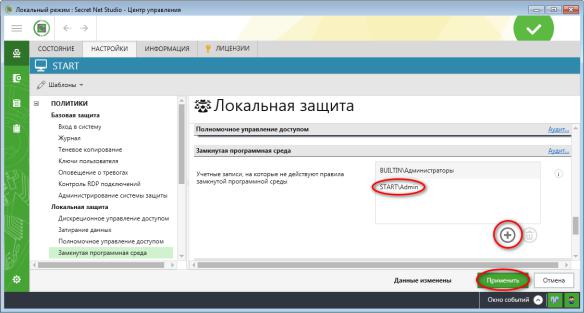
Лабораторная работа №8 «Настройка механизма замкнутой программной среды»
В лабораторной работе продемонстрирована организация замкнутой программной среды для пользователей на примере "user1" и "user2". Пользователям на компьютере организуется запуск ограниченного набора программ:
1)Проводник;
2)LibreOffice Writer;
3)LibreOffice Calc;
4)Internet Explorer;
5)Корзина.
Система Secret Net Studio позволяет сформировать модель данных для механизма замкнутой программной среды на основе сведений о запускавшихся программах из своего журнала безопасности. На основании этих данных формируются задания замкнутой программной среды для субъектов.
ХОД РАБОТЫ
1. Откройте меню настроек "Замкнутая программная среда" («Пуск → Все программы → Код безопасности → Secret Net Studio→ Локальный центр управления») и откройте раздел «НАСТРОЙКИ → Замкнутая программная среда» ". Добавьте администратора в группу привилегированных пользователей.
Рис. 1. Окно «Локальный центр управления».
Нажмите кнопку «Применить».
2. Настройка механизма ЗПС осуществляется в программе "Контроль программ и данных". Запустить программу "Контроль программ и данных" можно через "Пуск → Все программы → Код Безопасности → Secret Net Studio→ Контроль программ и данных".

Рис. 2. Окно «Контроль программ и данных».
3. В меню "Файл" выберите пункт "Новая модель данных". На экране появится диалог "Настройка контроля по умолчанию". Добавьте выполнение пункта "Предварительная очистка модели данных" и нажмите кнопку "ОК".
Рис. 3. Окно «Настройка контроля по умолчанию».
4.Программа запустит подготовку ресурсов для использования в ЗПС. По окончании автоматически запустится расчет эталонов для ресурсов. Дождитесь окончания процедуры расчета.
5.Создайте новое задание. Для этого, используя контекстное меню в поле "Субъекты управления", выберите "Добавить задание → Новое".

Рис. 4. Создание нового задания.
6. Введите название ЗПС для пользователей и нажмите кнопку "ОК".
Рис. 5. Окно «Создание нового задания на ЗПС».
7. Выберите субъект управления "START" и в контекстном меню перейдите в "Свойства".
Рис. 6. Открытие свойств субъекта управления "START".
8. Включите "Мягкий режим" ЗПС и нажмите кнопку "ОК".
Рис. 7. Настройка режима ЗПС для субъекта управления "START".

9. Сохраните модель и перезагрузите компьютер.
10.Выполните вход в систему под учетной записью администратора и откройте журнал Secret Net Studio.
11.Выполните экспорт журнала во внешний файл с удалением после экспорта. 12.Перезагрузите компьютер и выполните вход в систему под учетной записью «user1». 13.Запустите все программы, которые будут разрешены в дальнейшем пользователям. 14.Завершите сеанс и войдите в систему под учетной записью администратора.
15.Откройте программу "Контроль программ и данных". Для задания "ЗПС для пользователей" в контекстном меню выберите "Добавить задачи/группы →Новую группу по журналу".
Рис. 8. Создание новой группы по журналу.
16.Выберите загружаемые модули и нажмите кнопку "ОК".
Рис. 9. Использование загружаемых модулей.
17.Выполните необходимые настройки в окне "Создание группы по журналу":
1)в поле способ укажите: "Из журнала Secret Net Studio";
2)в поле "Пользователь" нажмите кнопку "Найти" и выберите "user1";
3)в поле "Отчетный период" укажите период запуска разрешенных программ для "user1". Поскольку в данной лабораторной работе журнал Secret Net Studio был предварительно очищен, то поле "Отчетный период" можно оставить без изменения.

Рис. 10. Окно «Создание группы по журналу».
18.Нажмите кнопку "ОК" и сохраните модель.
19.Включите режим ЗПС. Снимите галочку в поле "Мягкий режим". Нажмите кнопку "OK" и сохраните модель данных (аналогично пунктам 7-8).
20.Войдите в систему под учетной записью пользователя "user1" и убедитесь, что пользователь может запускать только ограниченный набор программ:
6)Проводник;
7)LibreOffice Writer;
8)LibreOffice Calc;
9)Internet Explorer;
10)Корзина.
Рис. 11. Сообщение об ошибки при попытке доступа к запрещенным программам.
21.Войдите в систему под учетной записью пользователя "user2" и убедитесь, что замкнутая программная среда работает и для других пользователей.
22.Войдите в систему под учетной записью администратора и откройте журнал Secret Net Studio. Ознакомьтесь с записями журналами, имеющими категорию "Замкнутая программная среда".

Рис. 12. Журнал с фильтром по категории «Замкнутая программная среда».
23.Отключите механизм ЗПС. Откройте программу "Контроль программ и данных" и снимите галочку в поле "Режим ЗПС включен". Закройте окно программы и перезагрузите компьютер.
